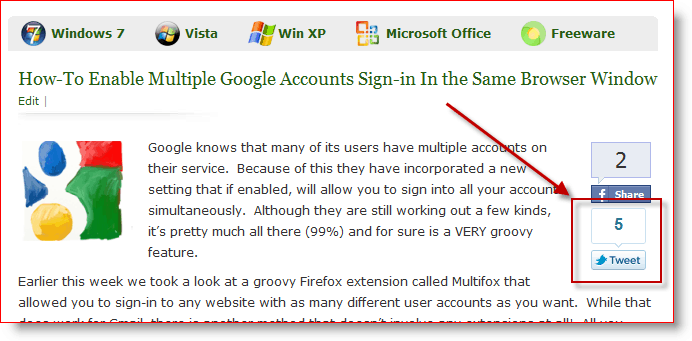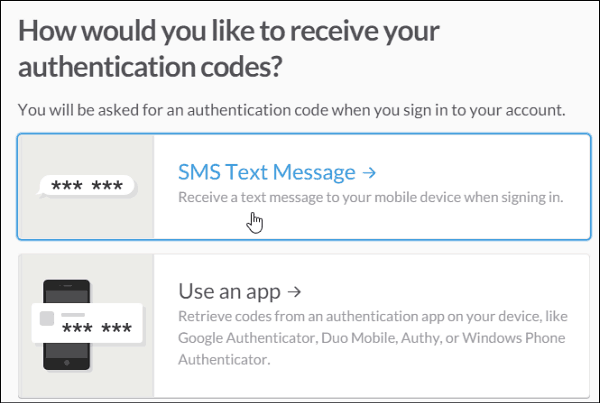Cum să încercuiți un cuvânt în Google Docs
Documente Google Erou / / June 15, 2022

Ultima actualizare pe
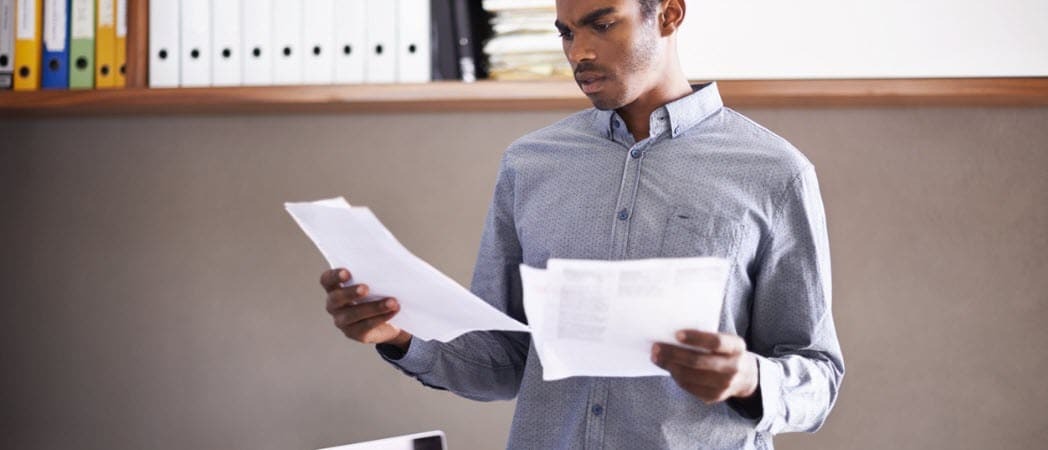
Doriți să evidențiați o parte din textul dvs. într-un mod izbitor din punct de vedere vizual? Aflați cum să încercuiți un cuvânt în Google Docs aici.
Când creați un document, puteți sublinia anumite cuvinte pentru a le scoate în evidență.
Puteți folosi text aldine sau evidenția cuvântul, dar nimic nu bate un cerc bun, de modă veche în jurul cuvântului în cauză.
Din fericire, este destul de simplu să utilizați instrumentele de desen din Google Docs pentru a obține acest efect. Iată cum să încercuiți un cuvânt în Google Docs.
Cum să inserați un cerc în Google Docs
Înainte de a încercui un cuvânt în Google Docs, mai întâi trebuie să știți cum să inserați un cerc sau un oval în document.
Pentru a insera un cerc în Google Docs:
- Deschide-ți Document Google Docs.
- Selectează Introduce meniul.

- Pune deasupra Desen și faceți clic Nou.
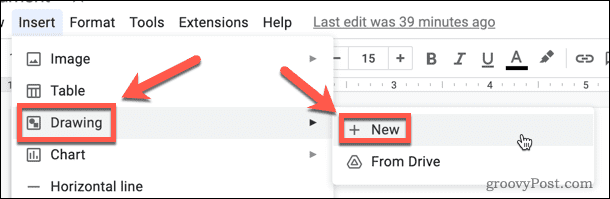
- Selectează Formă instrument.
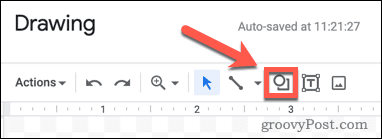
- Pune deasupra Forme, apoi apasa Oval.
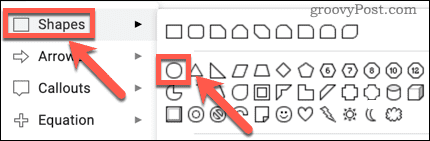
- Folosind mouse-ul, faceți clic și trageți pe pânză pentru a vă crea forma.
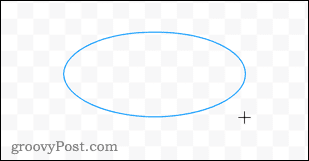
- Selectează Culoare de umplere instrument.
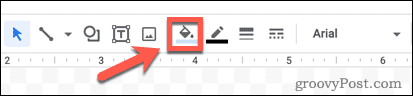
- În partea de jos a ferestrei, selectați Transparent.

- Dacă doriți să schimbați culoarea ovalului dvs., selectați Culoarea chenarului instrument.
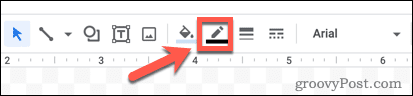
- Selectați culoarea dorită.
- Faceți clic oriunde în afara formei dvs. pentru a vedea cum va arăta.
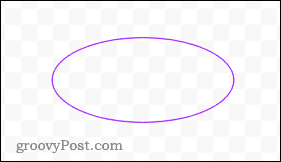
- Dacă ești fericit, dă clic Salveaza si inchide.
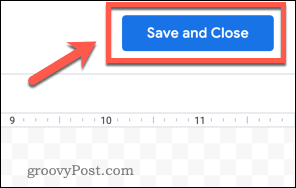
- Forma dvs. va fi inserată în document.
Cum să repoziționați un cerc în Google Docs
Când forma dvs. este inserată în document, valoarea implicită este ca textul să se înfășoare în jurul formei. Pentru a încercui un cuvânt în Google Docs, va trebui să schimbăm încadrarea textului, apoi să ne redimensionăm și să ne repoziționăm forma.
Pentru a vă repoziționa cercul:
- Faceți clic în mijlocul formei dvs.
- În Opțiuni de imagine meniul care apare în dreapta, faceți clic pe Încheierea textului.
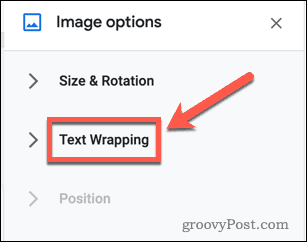
- Selectează În fața textului opțiune.

- Selectați-vă forma și trageți-o până când partea din stânga a formei este aproximativ aliniată cu începutul cuvântului pe care doriți să-l încercuiți.
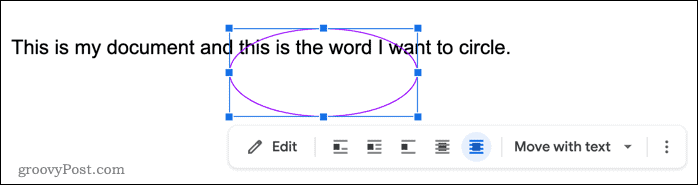
- Faceți clic și mențineți apăsat pe forme mâner din dreapta jos pictograma (pătratul albastru).
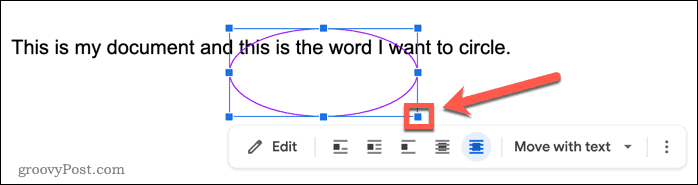
- Trageți în sus și la stânga pentru a vă redimensiona forma.

- Faceți clic și țineți apăsat pe formă și mutați-o pentru a o aduce într-o poziție mai bună.
- Repetați pasul 6 dacă forma dvs. este încă prea mare. Puteți folosi mânerele din partea de sus sau de jos pentru a modifica doar înălțimea, iar mânerele din stânga și din dreapta pentru a modifica doar lățimea.
- Odată ce dimensiunea este corectă, puteți poziționa cu precizie forma ținând apăsat Schimb și folosind tastele săgeți de pe tastatură. Aceasta va muta forma în trepte mici.
- Odată ce forma dvs. este stabilită, puteți decide că doriți să schimbați culoarea sau să faceți linia mai groasă. Faceți dublu clic pe formă pentru a deschide Desen fereastra și faceți toate modificările dorite.

Desenarea formelor în Google Docs
Pașii de mai sus vă vor ajuta să încercuiți un cuvânt în Google Docs folosind forme de bază. Poate fi un procesor de text, dar Google Docs are câteva instrumente utile de desen în mânecă.
Pe lângă faptul că înveți cum să încercuiești un cuvânt în Google Docs, poți învăța cum să stratificați imagini în Google Docs pentru efecte și mai impresionante. Poti de asemenea rotiți textul în Google Docs pentru a face cuvintele mai izbitoare vizual.
Dacă ești designer, este chiar posibil schițați wireframes în Google Docs.
Cum să găsiți cheia de produs Windows 11
Dacă trebuie să transferați cheia de produs Windows 11 sau doar aveți nevoie de ea pentru a face o instalare curată a sistemului de operare,...
Cum să ștergeți memoria cache, cookie-urile și istoricul de navigare Google Chrome
Chrome face o treabă excelentă în stocarea istoricului de navigare, a memoriei cache și a cookie-urilor pentru a optimiza performanța browserului online. E cum să...
Potrivirea prețurilor în magazin: Cum să obțineți prețuri online în timp ce faceți cumpărături în magazin
Cumpărând în magazin nu înseamnă că trebuie să plătești prețuri mai mari. Datorită garanțiilor de potrivire a prețurilor, puteți obține reduceri online în timp ce faceți cumpărături în...
Cum să cadou un abonament Disney Plus cu un card cadou digital
Dacă ți-a plăcut Disney Plus și vrei să-l împărtășești cu alții, iată cum să cumperi un abonament Disney+ Gift pentru...